Transfiera y administre todos los datos entre dispositivos iOS, dispositivo y computadora, e iTunes y dispositivos.
Cómo sincronizar contactos de su antiguo iPhone con Mac [fácil y rápido]
"¿Cómo sincronizo los contactos de iPhone con Mac?" - Sincronizar contactos es una excelente manera de tenerlos disponibles en diferentes dispositivos iOS. Cuando tu iPhone se estropee o se apague o quieras vender tu antiguo iPhone, puedes conservar tus contactos de esta manera. ¡En esta publicación te lo contamos todo! Explora los cuatro métodos simples que se presentan aquí y aprende a sincronizar tus contactos almacenados en tu iPhone con tu Mac de manera rápida y sencilla.
Lista de guías
Parte 1. La mejor forma de sincronizar contactos de iPhone a Mac [Rápido y seguro] Parte 2: Cómo sincronizar contactos de iPhone a Mac a través de iCloud Parte 3. Cómo usar AirDrop para sincronizar contactos de iPhone a Mac Parte 4. La forma sencilla de sincronizar contactos de iPhone a Mac mediante USB Parte 5. Preguntas frecuentes sobre cómo sincronizar contactos de iPhone a MacParte 1. La mejor forma de sincronizar contactos de iPhone a Mac [Rápido y seguro]
Hay muchas formas de transferir tus contactos desde tu iPhone a tu Mac. Pero la forma más fácil es usar Transferencia de iPhone 4Easysoft Herramienta que compartirá o sincronizará los contactos de su iPhone con su Mac de forma rápida, eficaz y segura. Además de tener otra fuente de contactos, esta herramienta también ayuda a liberar espacio en su iPhone. En línea con eso, además de contactos, esta herramienta le permite transferir otros archivos esenciales, archivos multimedia, datos sociales y mucho más. Esta herramienta mantiene de manera eficiente sus contactos disponibles en sus otros dispositivos iOS, especialmente su Mac. Entonces, sin más demora, conozca más sobre cómo sincronizar contactos de iPhone a Mac a través de esta herramienta.

Admite transferencia de música, vídeos, mensajes y contactos desde iPhone o iPad a una computadora Mac o Windows.
Compuesto por otras potentes funciones que puedes utilizar de forma gratuita, como restaurar y hacer copias de seguridad de contactos, convertidor HEIC, Creador de tonos de llamada, etc.
Ofrece gestión de datos de iOS en la que puedes editar, eliminar, crear y convertir.
Capaz de transferir archivos entre versiones y modelos de iOS, ya sea iPhone, iPad o iPod.
100% seguro
100% seguro
¿Cómo sincronizo los contactos de iPhone a Mac con esta herramienta de transferencia de iPhone de 4Easysoft? Siga estos sencillos pasos:
Paso 1Visita el Transferencia de iPhone 4Easysoft para descargarlo e instalarlo en tu Mac. Ejecuta la herramienta después de descargarla y haz clic en el botón Contactos Opción. Luego, conecta tu iPhone a tu computadora usando un cable USB.
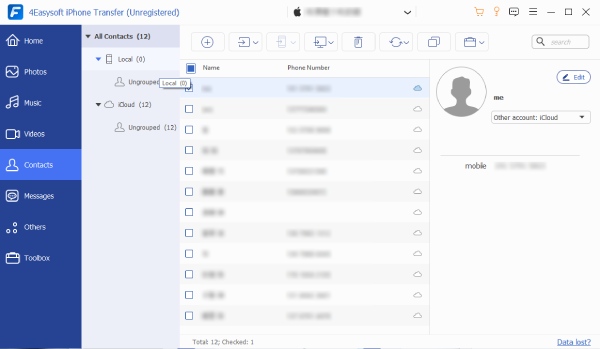
Paso 2A continuación, haga clic en las casillas de verificación que se encuentran frente a los nombres de los contactos que desea transferir en su computadora Mac. Esta herramienta le permite editar la información solo si lo desea. Después de seleccionar los contactos que desea transferir, marque la casilla Exportar a PC botón en la parte superior de la herramienta.
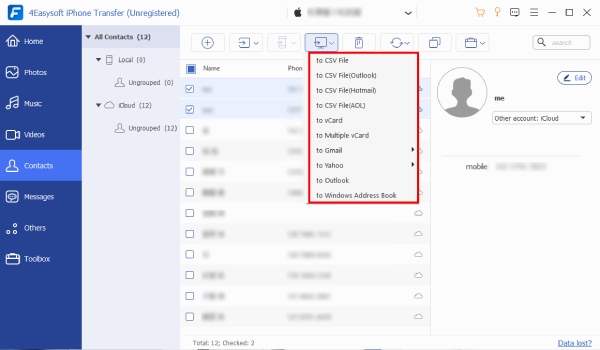
Paso 3Si hay casos de contactos repetidos, también puedes eliminarlos usando esta herramienta. Otra cosa que puedes hacer es agregar contactos nuevos o exportarlos en tus otros dispositivos iOS. Simplemente marca la casilla Crear nuevo contacto y Exportar al dispositivo botones.
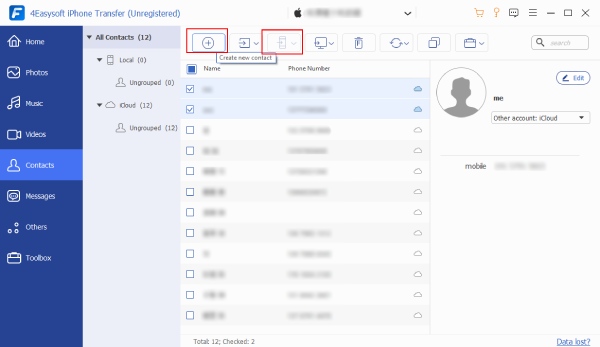
Etapa 4Por último, tendrás que esperar a que la herramienta comience a sincronizar los contactos del iPhone a Mac después de realizar las configuraciones anteriores.
Parte 2: Cómo sincronizar contactos de iPhone a Mac a través de iCloud
Al consultar Internet sobre cómo sincronizar contactos de iPhone a Mac, sin duda te encuentras con iCloud muchas veces. Esto se debe a que iCloud también es una de las soluciones más fáciles para sincronizar tus contactos guardados en tu iPhone con tu computadora Mac. También es una excelente manera de sincronizar tus contactos entre estos dos dispositivos. Por ejemplo, si realizas cambios o eliminas un contacto específico almacenado en tu iPhone, también se verá afectado en tu computadora Mac. Eso significa que cada actualización que hagas en tus contactos o libreta de direcciones almacenada en tu iPhone también se reflejará en tu Mac. A continuación, se muestran los pasos prácticos que puedes seguir y aprender a sincronizar contactos de iPhone a Mac.
Paso 1En su dispositivo iPhone, inicie su Ajustes aplicación y toca tu Nombre arriba.
Paso 2Comprueba si el Contactos se encuentra actualmente en el En estado; de lo contrario, toque el Cambiar botón para encenderlo. Si su dispositivo le solicita que elija entre Unir o Cancelar, grifo Unir.
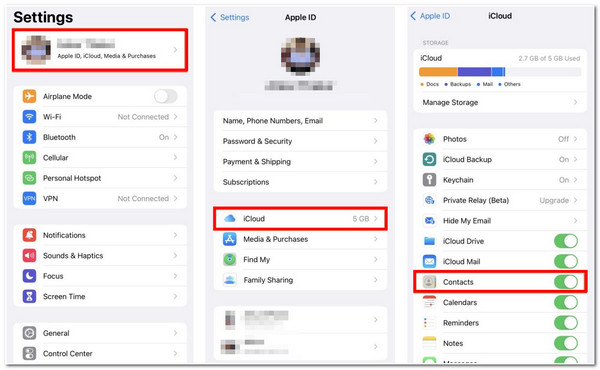
Paso 3En su computadora Mac, haga clic en el Manzana icono en la esquina superior izquierda. Luego, marca la casilla Preferencias del Sistema.
Etapa 4A continuación, haga clic en ID de Apple y luego marque la casilla Casilla de verificación de contactosTodos tus contactos almacenados en tu iPhone se sincronizan en tu Mac.
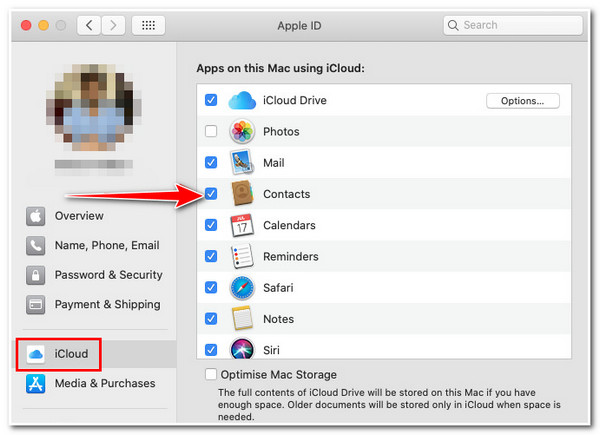
Ten en cuenta que, al utilizar este método, debes asegurarte de que tu iPhone y tu Mac comparten el mismo ID de Apple; de lo contrario, no podrás utilizar este método. Además, si transfieres todos tus archivos multimedia antes a iCloud, es posible que experimentes problemas de agotamiento del almacenamiento de iCloud.
Parte 3. Cómo usar AirDrop para sincronizar contactos de iPhone a Mac
Otra opción es AirDrop, una función de Apple que te permite compartir los contactos de tu iPhone con tu Mac de forma inalámbrica. Además, al usar AirDrop, puedes seleccionar solo los contactos que deseas transferir en lugar de todos los que están en tu Mac. "¿Cómo sincronizo los contactos de iPhone con Mac usando AirDrop?". Así es como se hace:
Paso 1Comprueba si el Bluetooth y el Wi-Fi de tu iPhone y Mac están habilitados. Si no es así, actívalos y asegúrate de que estén cerca uno del otro. Después de eso, inicia el Contactos.
Paso 2Busque el contacto que desea transferir en su Mac y presiónelo. Luego, seleccione el Compartir Contacto Opción y toque Entrega por paracaídas.
Paso 3Por último, toque el Mac a donde desea transferir su contacto. Tenga en cuenta que el contacto compartido aparecerá en la carpeta de Descargas de su Mac, que se verá así: "persona anime.vcf" (Archivo de Contacto Virtual).
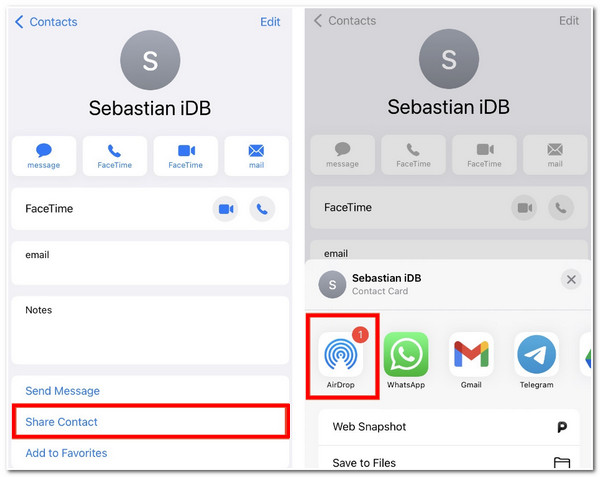
Nuevamente, este método funciona solo si deseas compartir algunos contactos desde el iPhone a tu Mac. Por lo tanto, este es el mejor método para transferir contactos o archivos multimedia específicos.
Parte 4. La forma sencilla de sincronizar contactos de iPhone a Mac mediante USB
Otra forma de sincronizar los contactos del iPhone con el Mac es mediante un cable USB. Este sencillo método requiere que conectes tu iPhone a tu computadora para sincronizar y actualizar los contactos en tu Mac. Después de aplicar los cambios o actualizaciones a la lista de contactos de tu iPhone, debes vincular tu iPhone a tu Mac para que las actualizaciones que hayas realizado en tu iPhone también afecten a tu Mac. Aunque este método es bastante incómodo, sigue siendo una forma eficaz de sincronizar tus contactos en ambos dispositivos. Para ejecutar este método, sigue estos pasos:
Paso 1Conecte su iPhone a su Mac a través de un cable USB; si esto le indica que vea un mensaje que le pregunta si "Confía en esta computadora", toque el botón Confiar.
Paso 2En su computadora Mac, marque la casilla Información opción
Paso 3Luego, haga clic Reemplazar contactosy luego marque Aplicar. Una vez que conectes tu iPhone a tu Mac, todos los contactos se actualizarán automáticamente; esto solo ocurrirá si aplicas cambios a tu lista de contactos de iPhone.
A pesar de ser un método sencillo, solo puedes usarlo si no eres fanático de iCloud y no lo usaste para sincronizar tus contactos de iPhone a Mac.
-
1. ¿Cuáles son las capacidades máximas de almacenamiento que ofrece iCloud para sincronizar archivos?
Al utilizar iCloud, tienes 5 GB de almacenamiento gratuito disponible. Además, Apple te ofrece varios planes de almacenamiento; si quieres ampliar tu almacenamiento de 5 GB a 50 GB, deberás pagar 99 centavos al mes. Por otro lado, si eliges 200 GB, deberás pagar al menos 2,99 dólares al mes. Por último, 2 TB de almacenamiento te cuestan 9,99 dólares al mes.
-
2. Si borro un contacto en mi iPhone mientras estoy sin conexión, ¿afecta a mi Mac?
No, no eliminará los contactos sincronizados en tu Mac. La eliminación tendrá efecto la próxima vez que conectes tu iPhone a Internet a través de una red celular o Wi-Fi.
-
3. ¿Qué haré si iCloud no sincroniza los contactos del iPhone al Mac?
Si te encuentras con un error como este, puedes forzar la sincronización de iCloud. En tu iPhone, inicia el Contactos aplicación. Luego, deslízate hacia abajo hasta que veas el engranaje; esto comenzará a actualizarse. Para evitar este tipo de problema, puedes usar Transferencia de iPhone 4Easysoft para transferir tus contactos a tu Mac de forma mucho más rápida y sencilla.


